有很多朋友还不知道Auto CAD2020怎么显示线宽,所以下面小编就讲解了Auto CAD2020显示线宽的方法教程,有需要的小伙伴赶紧来看一下吧,相信对大家一定会有所帮助哦。
1、首先打开Auto CAD2020,在特性中点击线宽后面的下拉菜单,如下图所示。
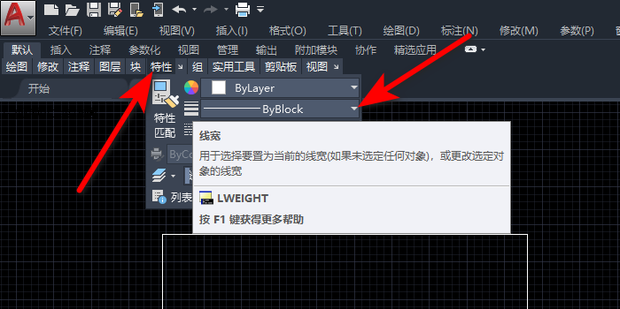
2、然后点击进入线宽设置,如下图所示。
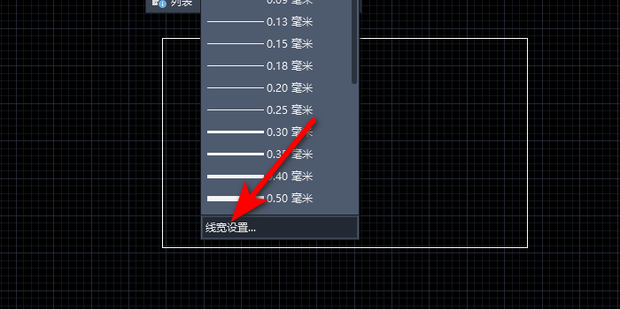
3、接着勾选显示线宽,点击确定即可,如下图所示。
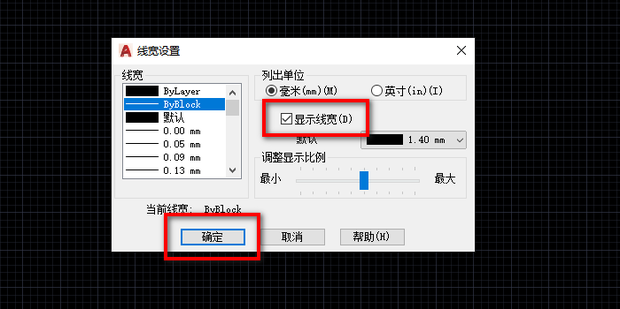
4、最后即可显示线宽,如下图所示。
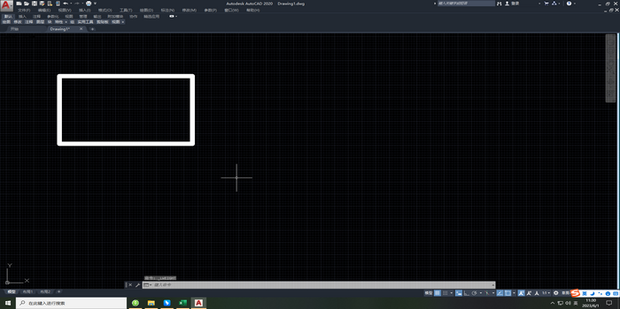
上面就是小编为大家带来的Auto CAD2020怎么显示线宽的全部内容,希望对大家能够有所帮助哦。





